Integrar com Google Analytics
Para fazer a integração do seu formulário com o Google Analytics G4, você só precisa ter acesso ao seu ID de métrica da propriedade. Você encontra esse ID nas configurações de propriedade do seu Google Analytics.
Assista o tutorial em vídeo ou siga os passos abaixo:
Adicione o ID do GA4 no seu formulário
- Acesse sua conta do Analytics e clique no ícone de configuração "Administrador";
- Acesse a aba de "Coleta e modificações de dados" e clique em "Fluxo de dados";
- Clique no fluxo desejado e copie o ID de métrica;
O ID de Métrica é um conjunto de letras/números nesse formato: G-XXXXXXXXXX

Uma vez com o código, basta inserir nas configurações de integração do seu formulário:
- Acesse a aba de "Opções" do seu formulário, desça com o mouse até a categoria "Integrações" e clique em "Configurar integrações";
- Em "Integrações", desça com o mouse até a parte de "Métricas e conversões", habilite a opção Google Analytics e insira o seu ID de métrica;
- Para finalizar, clique no botão azul de "Salvar" localizado no canto superior direito da tela;

A partir de julho de 2023 o Respondi passa a suportar apenas o Google Analytics 4. O Universal Analytics foi descontinuado pelo Google, portanto, se você utiliza essa versão deve atualizar a sua integração.
Eventos
A integração do Google Analytics dispara quatro eventos automaticamente por padrão:
- StartForm: à primeira interação do respondente com o formulário (se for um campo de boas-vindas: é o botão começar; se for uma pergunta: é o envio da primeira resposta);
- SubmitAnswer: ao responder uma pergunta individual de um formulário;
- EndForm: ao finalizar um formulário por completo;
- RespondiConversion: permite acompanhar conversões em campos estratégicos definidos por você;
Os dados sobre um evento são exibidos no relatório até 24 horas depois que ele é acionado no seu formulário ou site. Para verificar se o Google Analytics coletou um evento nos últimos 30 minutos, consulte o quadro Quantidade de eventos por nome no Relatório de tempo real.
Encontrando os eventos no Google Analytics
Para checar se a integração foi feita com sucesso, você pode acessar o relatório em tempo real para encontrar os eventos coletados nos últimos 30 minutos:
- Acesse o Google Analytics e selecione a propriedade onde o formulário foi integrado;
- No menu à esquerda, clique em "Relatórios" > "Vista geral em tempo real";
- Abra o site ou formulário integrado e faça o preenchimento completo das respostas;
- Volte para a seção de "Vista geral em tempo real" e localize o quadro de "Quantidade de Eventos por Nome do Evento" para conferir os eventos que foram recebidos;
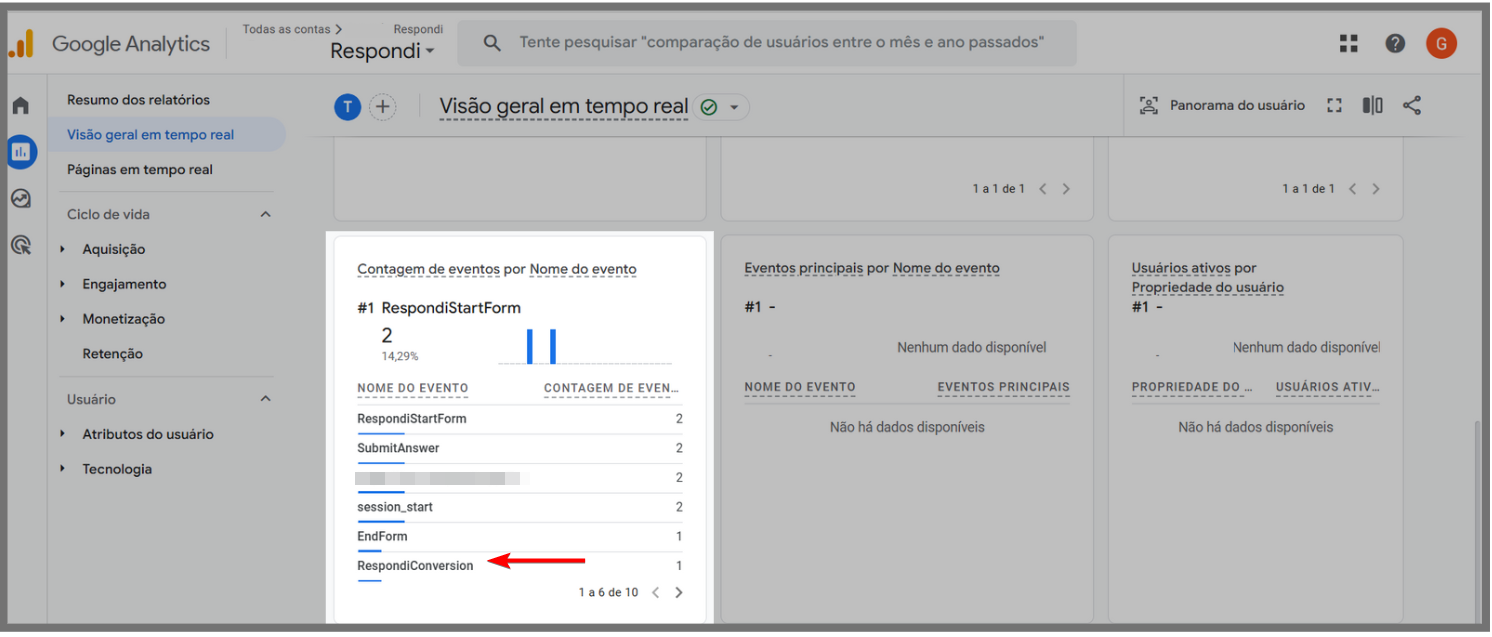
Parâmetros UTMs
Uma vez que o Analytics esteja configurado na sua conta, você pode adicionar os parâmetros UTMs ao final do link do seu formulário. Os dados serão metrificados e enviados ao Google Analytics. Se precisar de ajuda para adicionar os parâmetros, pode utilizar esse gerador automático: https://ga-dev-tools.web.app/campaign-url-builder/
Se você deseja salvar estes dados também no Respondi (para fazer integrações ou outras análises), é necessário ativar a opção de Rastreio de UTMs. Essa opção pode ser encontrada nas configurações do formulário. Mais informações nesse artigo: Coletando parâmetros UTMs
